

|
U盘,全称USB闪存盘,英文名“USB flash disk”。 它是一种使用USB接口的无需物理驱动器的微型高容量移动存储产品,通过USB接口与电脑连接,实现即插即用。U盘连接到电脑的USB接口后,U盘的资料可与电脑交换。而之后生产的类似技术的设备由于朗科已进行专利注册,而不能再称之为“优盘”,而改称“U盘”。后来,U盘这个称呼因其简单易记而因而广为人知,是移动存储设备之一。现在市面上出现了许多支持多种端口的U盘,即三通U盘(USB电脑端口、iOS苹果接口、安卓接口)。 当前位置 > 主页 > 文章中心 >
Win7系统本地连接网络被禁用不能上网了发表时间:2015-04-22 21:36 浏览:次
我们平时上网的时候总是会遇到连接网络出现一些故障,比如说我们的网络被禁用了,然后就导致我们无法连接网络,导致不能上网了,win7系统电脑要是出现这样的情况是出现此类情况是怎么回事呢,一般情况下是中毒或者是哪里设置错误导致的,我们马上就来看看解决方法吧!
1、我们首先可以看看是否是路由器有问题,要是显示都是正常的,那么我们就先打开开始菜单,然后选择控制面板选项打开新的窗口。
2、把打开的控制面板的显示方式改成查看,然后在选择“查看网络状态和任务”选项打开,就可以看到网络和共享中心选择打开它;
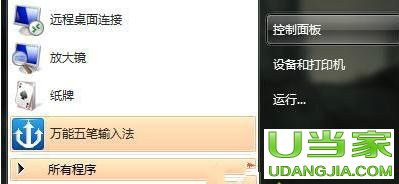
3、在我们打开的网络和共享中心的窗口中选择点击“更改适配器设置”继续设置;
4、这个时候我们发现网络连接操作页面中显示出现好几个网络连接的选择,我们需要打开的是本地连接,这个时候我们发现本地连接已经被禁用了,我们需要重新启动它。
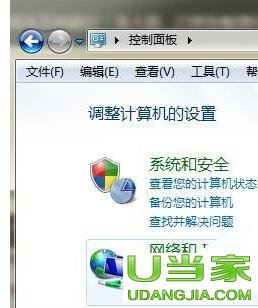
5、启用的方法也很简单,只需要我们点击本地连接右键,就可以看到有一个启用的选项,我们点击就可以开启本地连接的功能了。
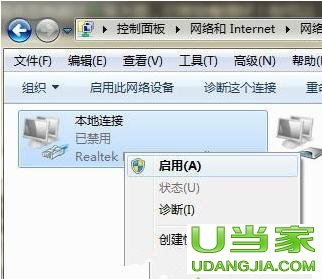
6、启用本地连接后,然后在连接网络就可以正常使用了。
下一篇:win8系统中右键菜单里的“固定到开始屏幕”选项不见了怎么办?
上一篇:win7系统电脑插入u盘容量正常文件却不见了怎么办?
U盘最大的优点就是:小巧便于携带、存储容量大、价格便宜、性能可靠。 |
温馨提示:喜欢本站的话,请收藏一下本站!